Configurazioni e componenti nel contesto
Si può avere più di una istanza di un componente nel contesto geometricamente diverso in un assieme. Per attuare questa operazione è necessario avere:
-
una parte pilota con più di una configurazione.
-
un sottoassieme con più di una configurazione.
-
Una parte pilotata con più di una configurazione. La parte pilotata viene costruita nel contesto del sottoassieme che fa riferimento alla geometria differente nelle due configurazioni della parte pilotante.
 Quando si creano componenti nel contesto di un assieme, il software li salva nel file dell'assieme per dare la possibilità di lavorare immediatamente. Successivamente, si potranno salvare i componenti in file esterni oppure eliminarli. Vedere
Panoramica Componenti virtuali
.
Quando si creano componenti nel contesto di un assieme, il software li salva nel file dell'assieme per dare la possibilità di lavorare immediatamente. Successivamente, si potranno salvare i componenti in file esterni oppure eliminarli. Vedere
Panoramica Componenti virtuali
.
Questo esempio mostra come posizionare istanze geometricamente diverse dello stesso componente in un assieme.
-
Creare una parte cilindrica con nome tubo.
-
Creare due configurazioni di tubo con nome grande e piccola, ognuna avente un diametro diverso per il cilindro. (Per informazioni sulla creazione delle configurazioni, vedere
Creazione manuale di una configurazione
).
-
Creare un assieme con nome pipes e inserire il tubo nelle pipes.
-
Creare due configurazioni dell'assieme pipes chiamate grande e piccola. Specificare la configurazione grande del tubo per la configurazione grande delle pipes e la configurazione piccola del tubo per quella piccola delle pipes. (Per ulteriori informazioni sulla specificazione delle configurazioni del componente, vedere
Configurazioni del componente in un assieme
).
-
Fare clic su Parte nuova  (barra degli strumenti Assieme) o su Inserisci, Componente, Parte nuova e creare una parte con nome plug nel contesto dell'assieme.
(barra degli strumenti Assieme) o su Inserisci, Componente, Parte nuova e creare una parte con nome plug nel contesto dell'assieme.
 Per rinominare i commenti nel contesto, fare clic con il tasto destro e selezionare Rinomina parte.
Per rinominare i commenti nel contesto, fare clic con il tasto destro e selezionare Rinomina parte.
-
Selezionare la faccia all'estremità del tubo per il piano dello schizzo.
|
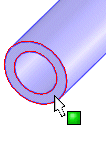
|
-
Selezionare il bordo esterno della faccia quindi, fare clic su Converti entità  nella barra degli strumenti di schizzo o su Strumenti, Strumenti di schizzo, Converti entità. nella barra degli strumenti di schizzo o su Strumenti, Strumenti di schizzo, Converti entità.
Viene aggiunto allo schizzo un cerchio correlato al diametro esterno del tubo.
|

|
-
Uscire dallo schizzo quindi, generare un'estrusione dallo schizzo.
|

|
-
Fare clic su Modifica componente  (barra degli strumenti Assieme) per tornare alla modalità di modifica dell’assieme. (barra degli strumenti Assieme) per tornare alla modalità di modifica dell’assieme.
|
|
-
Aprire plug in una finestra distinta.
-
Creare due configurazioni di plug con nome grande e piccola.
-
Ritornare alla finestra del documento pipes e attivare la configurazione piccola delle pipes.
-
Fare clic con il pulsante destro del mouse sul componente plug nell'albero di disegno FeatureManager e selezionare Proprietà del componente.
-
Nella finestra di dialogo, in Configurazione referenziata, selezionare piccola. Assicurarsi che Cambia proprietà in sia impostata su Questa configurazione quindi, fare clic su OK.
Il diametro della configurazione piccola del plug (la parte pilotata) ora è definita secondo i riferimenti al diametro della configurazione piccola del tubo (la parte pilota).
-
Attivare la configurazione grande delle pipes e ripetere i punti 9 e 10 con la configurazione grande del plug.
 Assegnare gli stessi nomi alle configurazioni nella parte pilota, la parte pilotata e il sottoassieme, non è necessario, ma aiuta a mantenerli organizzati.
Assegnare gli stessi nomi alle configurazioni nella parte pilota, la parte pilotata e il sottoassieme, non è necessario, ma aiuta a mantenerli organizzati.
-
Creare un altro assieme con nome plumbing e inserire due istanze del sottoassieme pipes. Impostare un'istanza di pipes sulla configurazione grande e l'altra sulla configurazione piccola.
Ora ci sono due istanze della parte pilotata, plug, che sono geometricamente diverse nello stesso assieme.

Argomenti correlati
Configurazioni componente in un assieme
Creazione manuale di una configurazione
Creazione di una parte in un assieme